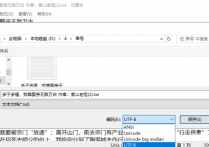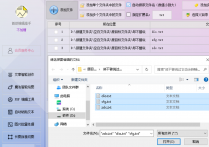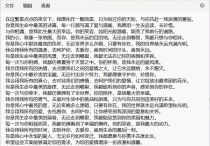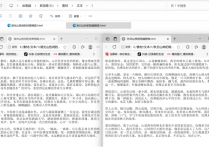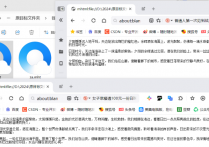批量修改和合并TXT文本文档内容,让TXT文档的数字编号瞬间焕发中文魅力,办公软件的TXT文本编辑器推荐
在数字时代,TXT文本文档作为最基础的文档格式,广泛应用于各个领域。然而,随着中文排版要求的提高,许多用户发现将文档中的数字编号批量转换为中文编号成为了一个迫切的需求。此时,首助编辑高手软件应运而生,以其强大的批量修改功能,帮助用户轻松实现这一需求。
第一步,打开软件,选择“文本批量操作”这个板块,将功能切换为”修改内容“下的”多个内容修改“
第二步,进入”多个修改内容批量编辑“窗口,依次输入原内容和新内容,记得新内容和原内容要同行对应
第三步,然后开始选择文本的保存路径,可以覆盖原文件、将新文件保存在指定目录都是可以的,测试时选择覆盖原文本
第四步,最好在处理之前,勾选”自动备份“,将原文件进行备份,防止数据丢失
第五步,设置好后,可以通过添加文件、添加单个文件夹中的文件等选项一键导入多个文件
第六步,确认选择好一系列相关的选项之后,单击”批量修改内容“按钮
第七步,提示修改完成后,打开文件夹查看,文本中的数字编号都成功修改为中文编号了
第八步,接着直接选择“合并文本”功能,然后设置”按表格中的文件从上往下合并成1个TXT文本文档,并勾选”分隔内容“,输入一个回车键
第九步,单击开始批量合并,处理速度很快,能节省不少时间,不一会儿在”状态“中提示合并已完成
第十步,合并完成,打开文件夹查看文本文档,都成合并在一起了,非常方便
总之,软件以其强大的批量修改功能,特别是数字编号批量修改为中文编号的特色功能,成为了TXT文本文档处理的得力助手。它不仅能提升文档的美观度和可读性,还能大大提高用户的工作效率。如果你还在为处理大量TXT文档而烦恼,不妨试试首助编辑高手,让数字编号瞬间焕发中文魅力!